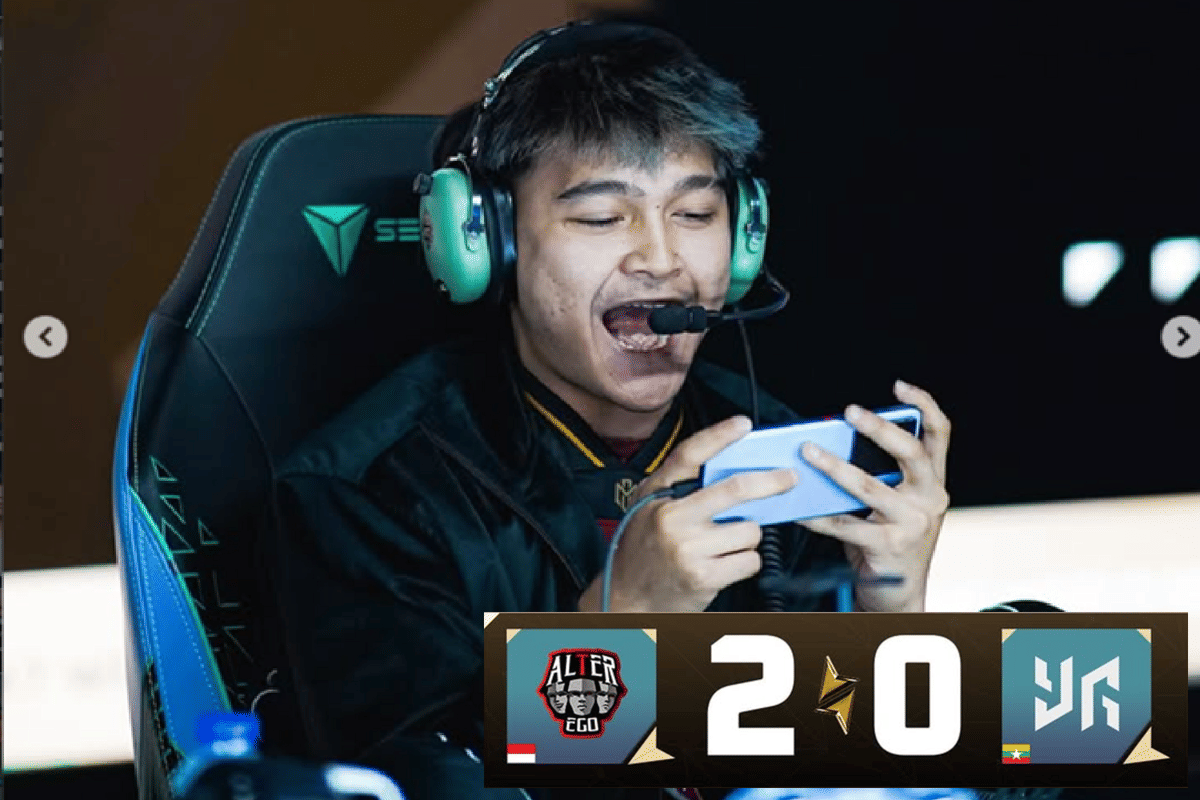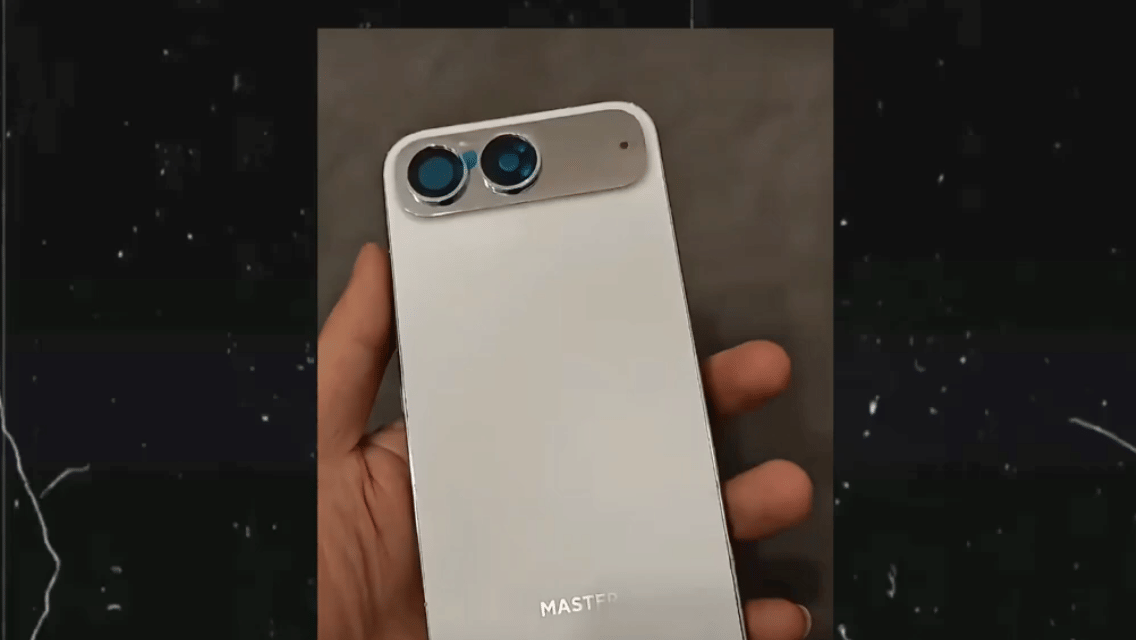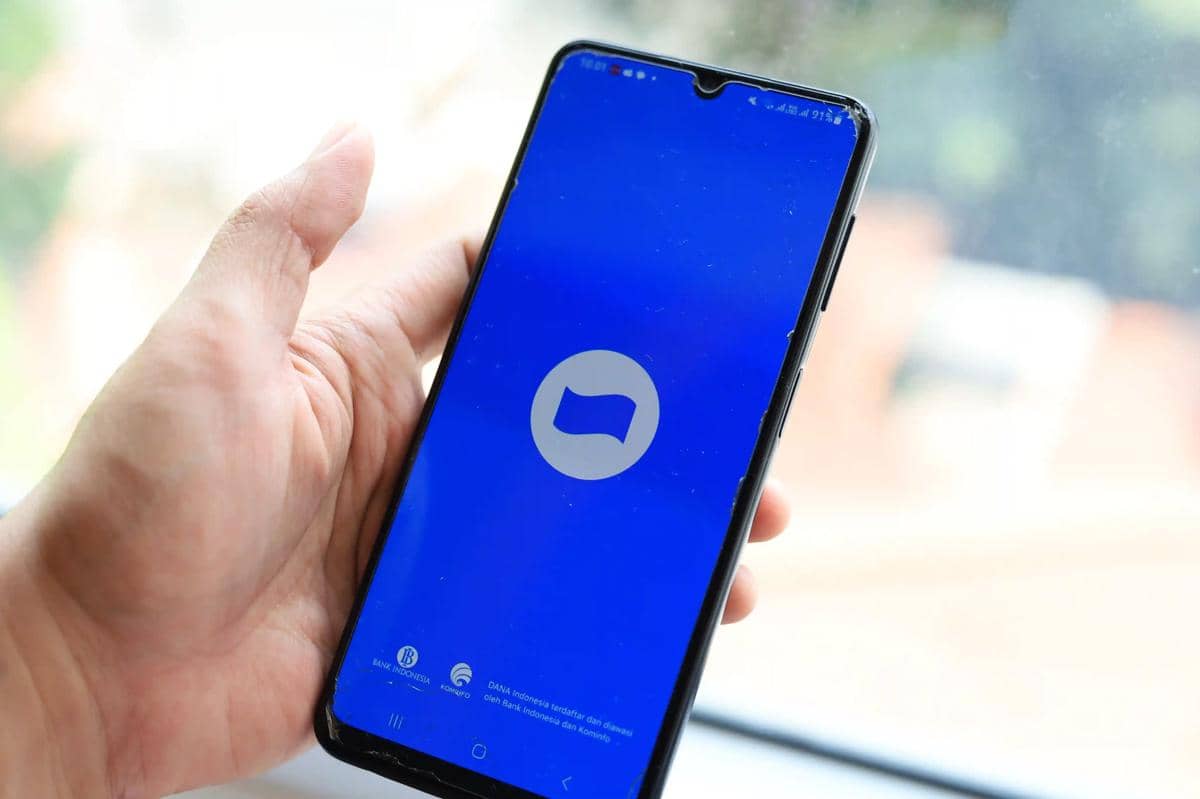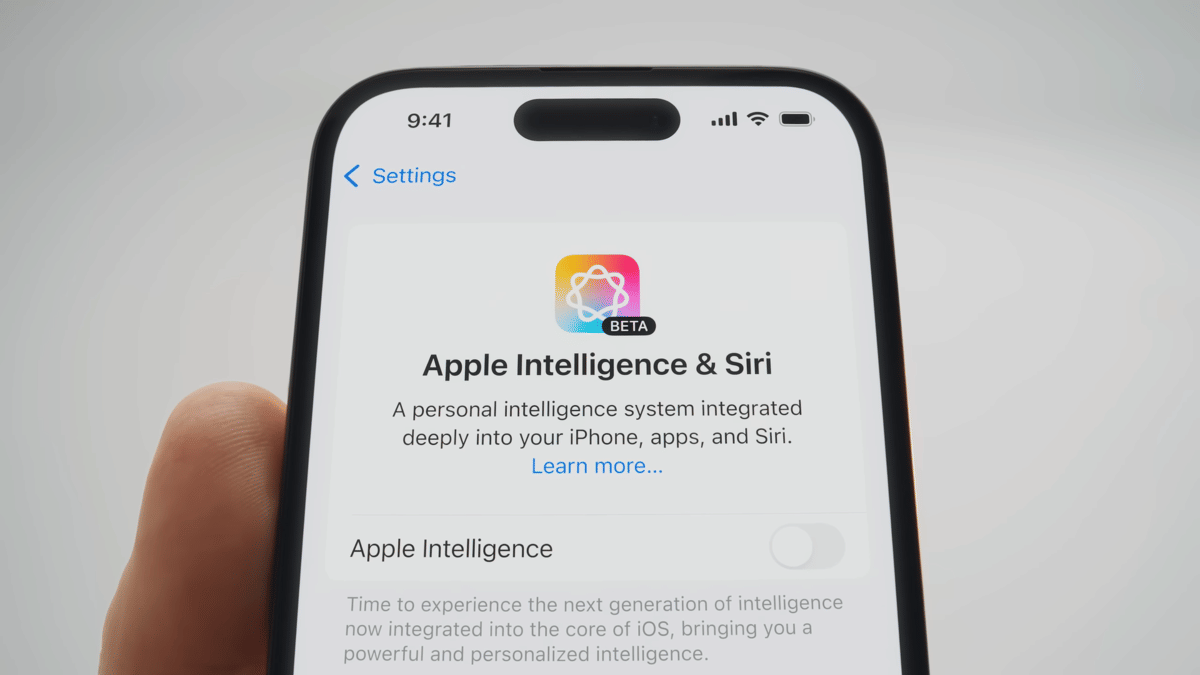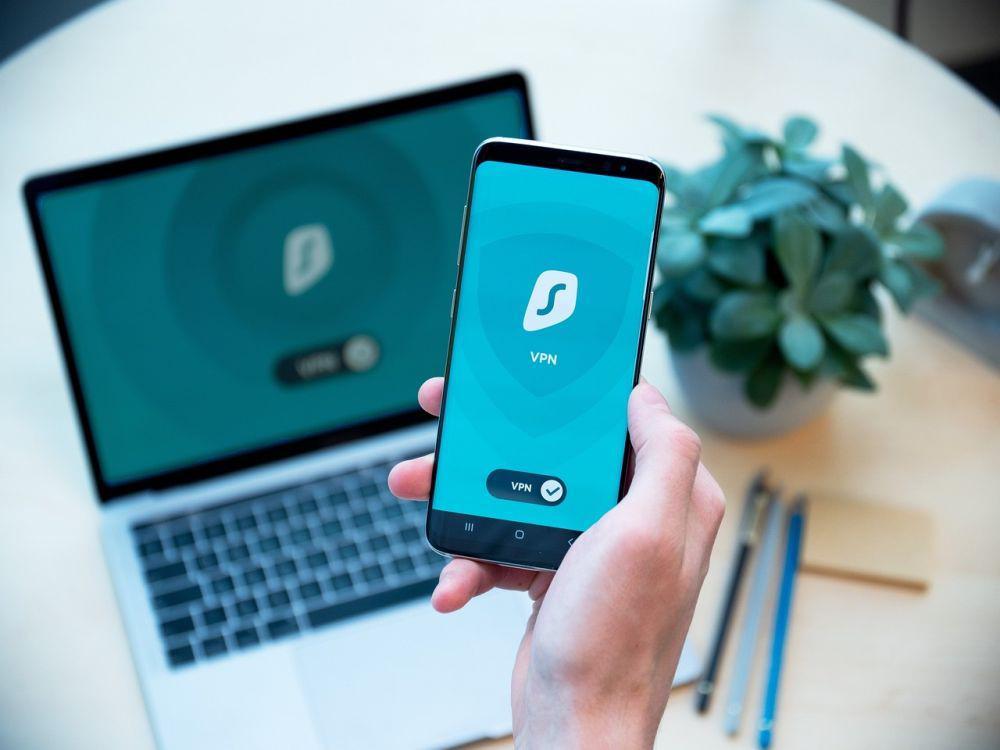Di mana hasil screenshot tersimpan di laptop?
Cara Melihat Hasil Screenshot di Laptop, Mudah dan Cepat

Setelah melakukan screenshot di laptop, tiba-tiba hasilnya seolah hilang padahal kamu yakin sudah menyimpannya? Usai dicari-cari pun, hasil screenshot tetap gak ketemu?
Jika mengalami masalah tersebut, cara melihat hasil screenshot di laptop ini dapat membantumu. Filenya dapat ditemukan secara mudah dan cepat. Kamu gak perlu membuka semua folder di laptop.
Berikut langkah-langkah untuk mencari hasil screenshot di laptop. Perhatikan caranya, yuk!
Cara melihat hasil screenshot di laptop
Pertanyaan tersebut cukup sering muncul. Meski cara screenshot di laptop bisa dikatakan sangat mudah, tapi mencari hasilnya yang tersimpan cukup membingungkan. Apalagi jika kamu baru pertama kali melakukan screenshot di laptop.
Cara screenshot di laptop sendiri punya beberapa opsi. Kamu bisa memakai Snipping Tool, kombinasi tombol Shift+Windows+S, atau kombinasi tombol Windows+PrtSc.
Setelah screenshot berhasil, secara otomatis hasilnya akan tersimpan di Clipboard. Atau, hasilnya juga bisa disalin ke aplikasi pengolah gambar seperti Paint.
Jadi, pengaturan penyimpanan tiap laptop bisa berbeda-beda. Sehingga, kemungkinan besar kamu akan makin sulit mencari file hasil screenshot.
Supaya gak bingung lagi, berikut cara melihat hasil screenshot di laptop yang bisa kamu coba.
1. Melalui aplikasi Paint
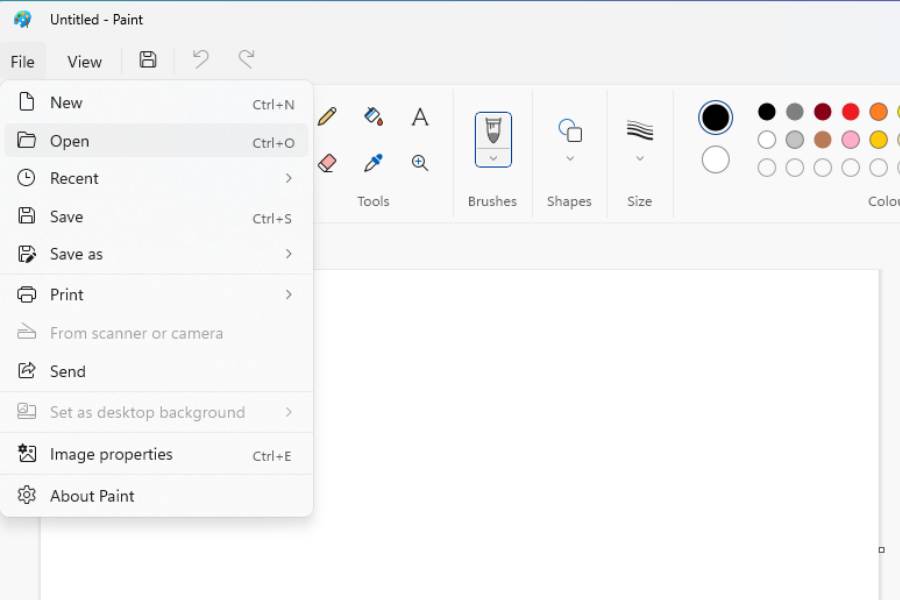
Mentahan hasil screenshot bisa jadi perlu diedit agar sesuai kebutuhan. Salah satu aplikasi pengolah gambar yang sering dipakai adalah Paint, yang biasanya sudah terpasang di laptop.
Apabila ingin melihat hasil screenshot yang lama, kamu bisa membuka aplikasi Paint. Ini langkah-langkahnya:
- Ketik nama 'Paint' di bilah pencarian pada bagian bawah layar laptop
- Klik aplikasi Paint yang muncul
- Setelah jendela Paint terbuka, klik 'File' > pilih 'Open'
- Kamu akan diarahkan ke jendela folder di laptop
- Di situ, kamu bisa melihat semua hasil screenshot yang telah tersimpan selama ini.
2. Pakai Snipping Tool
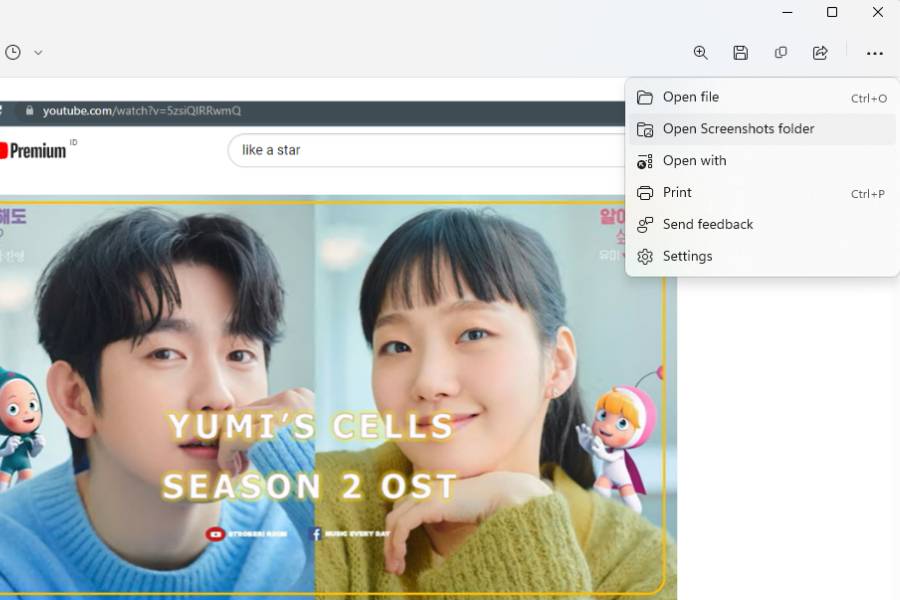
Untukmu yang sering memakai fitur Snipping Tool, gunakan cara melihat hasil screenshot di laptop satu ini. Setelah me-screenshot layar, kamu bisa langsung menyimpan hasilnya di Snipping Tool. Jika ingin mencari hasil screenshot, otomatis kamu harus membuka aplikasi tersebut.
Berikut cara menemukan hasil screenshot:
- Cari aplikasi Snipping Tool
- Klik namanya di bilah pencarian yang ada di bawah layar laptop
- Klik 'Snipping Tool' > klik ikon tiga titik di bagian kanan
- Klik 'Open File' > klik 'Screenshot'
- Atau, langsung klik 'Open Screenshot Folder'
- Semua hasil screenshot akan terlihat.
3. Buka folder Pictures
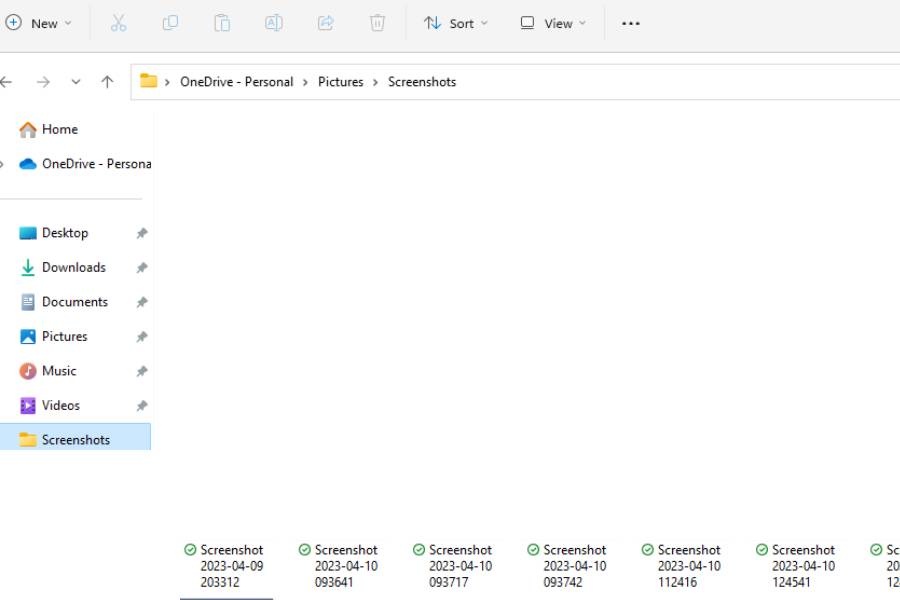
Cara melihat hasil screenshot di laptop selanjutnya gak perlu lewat aplikasi screenshot, ya. Tinggal buka folder yang ada di laptop. Biasanya, sudah ada folder Screenshot yang sudah otomatis terbuat, lho.
Berikut cara melihat hasil screenshot di laptop yang mudah. Dibandingkan cara-cara sebelumnya, cara ini juga lebih cepat.
- Buka ikon Folder di laptop, biasanya berbentuk dokumen berwarna cokelat
- Klik 'Pictures' > klik 'Screenshot'
- Atau, cari folder 'Screenshot' di bilah bagian kiri layar
- Klik 'Screenshot'
- Semua hasil screenshot akan muncul
- Selesai.
Itulah cara melihat hasil screenshot di laptop. Pilih salah satu cara yang paling mudah dan cepat menurutmu, ya. Sekarang, kamu bisa menemukan hasil screenshot baru atau lama tanpa kebingungan lagi.
Selamat mencoba!